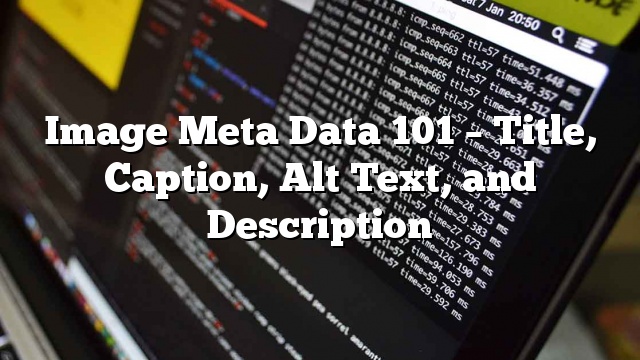WordPress đi kèm với khả năng tích hợp sẵn để thêm thông tin meta vào hình ảnh của bạn. Dữ liệu meta này giúp bạn tìm hình ảnh cho quản trị viên dễ dàng hơn và nó cũng hữu ích cho người dùng và công cụ tìm kiếm. Meta Data cũng giúp người dùng khiếm thị hiểu được hình ảnh, và những gì bạn đang cố gắng truyền tải. Trong bài này, chúng tôi sẽ chỉ cho bạn cách sử dụng dữ liệu meta như tiêu đề, chú thích, văn bản alt và mô tả để làm cho hình ảnh của bạn hữu ích và tối ưu hơn.
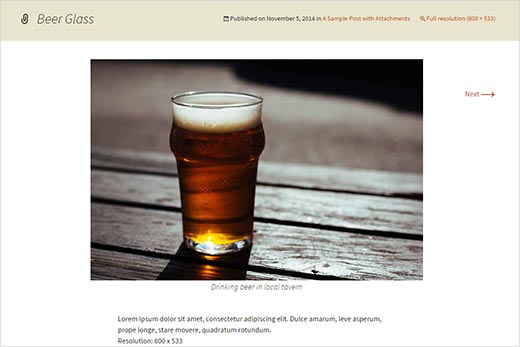
Tại sao lại là Image Meta Data?
Nhiều người mới bắt đầu thường chỉ tải lên hình ảnh vào bài đăng của họ. Mặc dù nó phục vụ cho mục đích, những hình ảnh này không được tối ưu hóa cho công cụ tìm kiếm, cho người dùng, và cho quản trị trang web.
Dữ liệu Meta là văn bản bổ sung mà bạn có thể thêm vào hình ảnh của mình. Văn bản này giúp các công cụ tìm kiếm tìm hiểu về hình ảnh của bạn, vì vậy họ có thể hiển thị hình ảnh khi ai đó tìm kiếm những từ đó.
Cùng áp dụng cho người dùng của bạn, dữ liệu meta hình ảnh như văn bản alt, mô tả và phụ đề có thể giúp họ tìm hiểu thêm về hình ảnh. Bạn có thể sử dụng các trường này để cung cấp câu chuyện nền cho ảnh của bạn và làm cho chúng thú vị hơn cho người dùng của bạn.
Siêu dữ liệu hình ảnh cũng giúp người dùng khiếm thị có thể sử dụng trình đọc màn hình của họ và tìm hiểu hình ảnh của bạn đang hiển thị.
Tóm lại, dữ liệu siêu dữ liệu hình ảnh làm cho hình ảnh của bạn thú vị hơn, thông tin, tìm kiếm và hữu ích hơn.
Làm thế nào để Thêm Dữ liệu Meta Hình ảnh
Khi tải lên một hình ảnh bằng cách sử dụng tải lên media, WordPress sẽ yêu cầu bạn nhập chi tiết đính kèm. Những chi tiết đính kèm này tạo thành phần quan trọng nhất của dữ liệu meta hình ảnh.
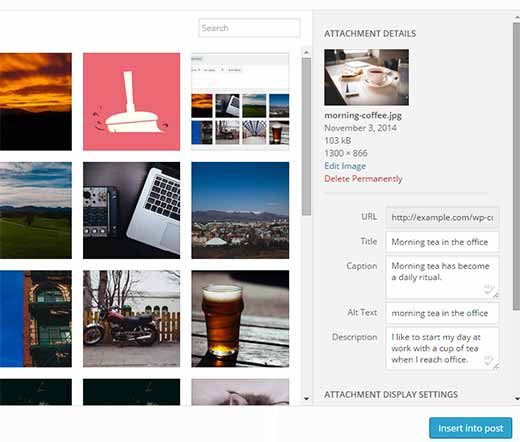
Tiêu đề đính kèm – Trường tiêu đề trong các chi tiết đính kèm cho phép bạn cung cấp tiêu đề cho hình ảnh của bạn. Tiêu đề này được WordPress sử dụng nội bộ để sắp xếp hình ảnh trong thư viện phương tiện truyền thông.
Hình ảnh văn bản thay thế – Văn bản thay thế hoặc văn bản thay thế là trường bắt buộc theo các tiêu chuẩn về tiêu chuẩn HTML. Nó được hiển thị khi một trình duyệt của người dùng không thể định vị một hình ảnh. Các công cụ tìm kiếm như Google sử dụng thẻ alt làm yếu tố xếp hạng trong kết quả tìm kiếm hình ảnh của họ.
Sự miêu tả – Văn bản này có thể được hiển thị trên trang đính kèm cho hình ảnh của bạn. Bạn có thể nhập càng nhiều thông tin như bạn muốn trong trường mô tả. Giống như câu chuyện đằng sau bức ảnh, cách bạn chụp ảnh hoặc bất cứ thứ gì khác mà bạn muốn chia sẻ có thể đến đây. Bạn thậm chí có thể thêm các liên kết trong trường mô tả.
Chú thích – Đây là văn bản mà bạn muốn hiển thị với hình ảnh của bạn. Tùy thuộc vào chủ đề của bạn, nó sẽ được hiển thị bên trong đường viền hình ảnh hoặc bên ngoài hình ảnh.
Dữ liệu Meta Khác Hình ảnh khác
Ngoài các chi tiết đính kèm mà bạn có thể nhập, WordPress sẽ tự động lưu trữ một số thông tin hữu ích khác về hình ảnh của bạn. Điều này bao gồm độ phân giải hình ảnh, kích thước tệp hình ảnh, hình thu nhỏ tạo ra cho hình ảnh, dữ liệu exif thu được từ hình ảnh, v.v …
Tùy thuộc vào chủ đề WordPress của bạn, một số thông tin này sẽ xuất hiện trên trang đính kèm của bạn. Ví dụ: Các chủ đề mặc định Hai mươi Mười Hai và Hai mươi bốn chủ đề ‘thông tin độ phân giải hình ảnh ban đầu được hiển thị trên trang tệp đính kèm.
Người dùng thoải mái chỉnh sửa các chủ đề WordPress có thể sửa đổi các tập tin đính kèm mẫu thông qua một chủ đề con và hiển thị thông tin bổ sung siêu dữ liệu trên trang.
Làm thế nào ảnh Meta dữ liệu được lưu trữ trong WordPress?
Trước khi chúng tôi hiển thị cho bạn cách hiển thị dữ liệu siêu dữ liệu hình ảnh trong chủ đề WordPress của bạn, hãy cho chúng tôi giải thích cách dữ liệu siêu dữ liệu hình ảnh được lưu trữ trong WordPress.
Hình ảnh và các ảnh tải lên khác được lưu dưới dạng tệp đính kèm trong WordPress. Tệp đính kèm là một trong những loại bài đăng WordPress mặc định. Nó được xử lý giống như bất kỳ loại đăng bài khác.
Tiêu đề hình ảnh được lưu trữ dưới dạng post_title, mô tả được lưu dưới dạng post_content, và phụ đề được lưu trữ dưới dạng post_experpt trong bảng posts của cơ sở dữ liệu WordPress của bạn.
Phần còn lại của dữ liệu meta được đưa vào bảng postsmeta của cơ sở dữ liệu WordPress của bạn. Điều này bao gồm kích thước tệp, vị trí, kích thước và bất kỳ dữ liệu exif nào được nhúng với hình ảnh.
Hiển thị hình ảnh đính kèm Meta dữ liệu trong WordPress
Bạn có thể hiển thị siêu dữ liệu hình ảnh bổ sung trong WordPress bằng cách chỉnh sửa các tệp chủ đề trong một chủ đề con.
WordPress đầu tiên tìm kiếm các kiểu mẫu mime đính kèm như image.php , video.php , application.php . Các chủ đề WordPress mặc định như Twenty Thirteen và Twenty Fourteen use image.php để xử lý hiển thị tập tin đính kèm hình ảnh.
WordPress sau đó tìm kiếm attachment.php , hoặc là đơn-attachment.php mẫu. Nếu nó không tìm thấy bất kỳ của các mẫu này, sau đó nó sử dụng single.php mẫu để hiển thị trang đính kèm hình ảnh.
Sao chép mẫu bạn muốn chỉnh sửa vào thư mục chủ đề con của bạn. Trong ví dụ này, chúng tôi đang sử dụng Twenty Thirteen chủ đề và chỉnh sửa image.php bản mẫu. Thêm mã này vào mẫu của bạn, nơi bạn muốn hiển thị dữ liệu meta.
Nội dung bài viết; ?> "; echo "Credit:". $ meta [image_meta] [credit]. "
"; echo "Camera:". $ meta [image_meta] [camera]. "
"; echo "Độ dài tiêu cự:". $ meta [image_meta] [focal_length]. "
"; echo "Aperture:". $ meta [image_meta] [khẩu độ] ".
"; echo "ISO:". $ meta [image_meta] [iso]. "
"; echo "Shutter speed:". $ meta [image_meta] [shutter_speed]. "
"; $ timestamped = $ meta [image_meta] [created_timestamp]; $ created_timestamp = ngày ("Fj, Y, g: i a", $ timestamped); echo "Dấu thời gian:". $ created_timestamp. "
"; echo "Bản quyền:". $ meta [image_meta] [bản quyền]; ?>
Lưu ý rằng giá trị image_meta là dữ liệu exif được nhúng với ảnh chụp bởi máy ảnh kỹ thuật số, điện thoại thông minh và máy tính bảng. Nếu bạn đang tải lên các hình ảnh chụp bởi máy ảnh của riêng bạn thì có lẽ bạn sẽ có thông tin này nhúng vào trong ảnh của bạn. Kiểm tra hướng dẫn của chúng tôi về cách thêm thẻ ảnh exif trong WordPress.
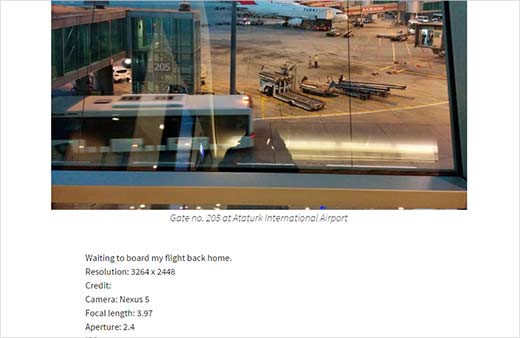
Nếu bạn không muốn mọi người để lại nhận xét trên các trang đính kèm, thì bạn có thể tắt nhận xét trên các trang đính kèm.
Lưu ý: bạn không cần phải có các trang đính kèm hình ảnh. Bạn có thể thêm dữ liệu meta trong các chi tiết đính kèm và chỉ cần chèn hình ảnh vào bài viết của bạn. Bạn cũng có thể vô hiệu hóa hoàn toàn các tệp đính kèm hình ảnh trong WordPress.
Thêm Trường Tùy chỉnh vào Dữ liệu Meta Dữ liệu trong WordPress
Vì hình ảnh được lưu trữ dưới dạng tệp đính kèm, đây là loại bài đăng, điều này có nghĩa là chúng cũng có thể có trường tùy chỉnh. Sử dụng các trường tùy chỉnh bạn có thể thêm bất kỳ dữ liệu meta bổ sung nào mà bạn muốn thêm vào hình ảnh của bạn.
Giả sử bạn muốn thêm thông tin URL tên nhiếp ảnh gia và nhiếp ảnh cho hình ảnh của bạn. Sao chép và dán mã này vào tệp functions.php của chủ đề hoặc plugin dành riêng cho trang web.
/ **
* Thêm Tên Nhiếp ảnh và các trường URL để tải lên phương tiện truyền thông
* /
chức năng be_attachment_field_credit ($ form_fields, $ post) {
$ form_fields ['be-photographer-name'] = mảng (
'label' => 'Nhiếp ảnh gia Tên',
'input' => 'văn bản',
'value' => get_post_meta ($ post-> ID, 'be_photographer_name', đúng),
'help' => 'Nếu được cung cấp, hình tín dụng sẽ được hiển thị',
);
$ form_fields ['be-photographer-url'] = mảng (
'label' => 'Photographer URL',
'input' => 'văn bản',
'value' => get_post_meta ($ post-> ID, 'be_photographer_url', đúng),
'help' => 'Thêm URL Nhiếp ảnh',
);
return $ form_fields;
}
add_filter ('attachment_fields_to_edit', 'be_attachment_field_credit', 10, 2);
/ **
* Lưu giá trị của Tên Nhiếp ảnh và URL trong trình tải lên media
*
* /
chức năng be_attachment_field_credit_save ($ post, $ attachment) {
if (isset ($ attachment ['be-photographer-name']))
update_post_meta ($ post ['ID'], 'be_photographer_name', $ attachment ['be-photographer-name']);
if (isset ($ attachment ['be-photographer-url']))
update_post_meta ($ post ['ID'], 'be_photographer_url', esc_url ($ attachment ['be-photographer-url']));
trả lại $ bài đăng;
}
add_filter ('attachment_fields_to_save', 'be_attachment_field_credit_save', 10, 2);
Bây giờ hãy thử tải lên một hình ảnh mới bằng cách sử dụng WordPress media tải lên và bạn sẽ tìm thấy hai lĩnh vực mới để nhập tên nhiếp ảnh và URL.
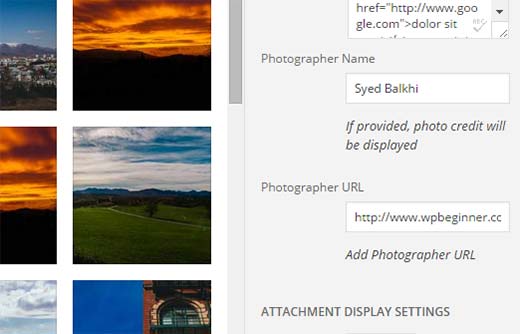
Để hiển thị các trường này trong các tệp chủ đề của bạn sử dụng mã này:
echo get_post_meta ($ post-> ID, 'be_photographer_url', đúng); echo get_post_meta ($ post-> ID, 'be_photographer_name', đúng);
Để có thêm hướng dẫn chi tiết xem hướng dẫn này về cách thêm các trường bổ sung vào WordPress media uploader.
Chúng tôi hy vọng bài viết này đã giúp bạn tìm hiểu về dữ liệu siêu dữ liệu ảnh, tiêu đề, chú thích, văn bản và mô tả. Bạn cũng có thể muốn xem hướng dẫn của chúng tôi về cách tạo phòng trưng bày phản hồi trong WordPress với Envira.